Was gibt es Neues in der v1.41 de1app
–> Lesen Sie auch: neu in v1.42

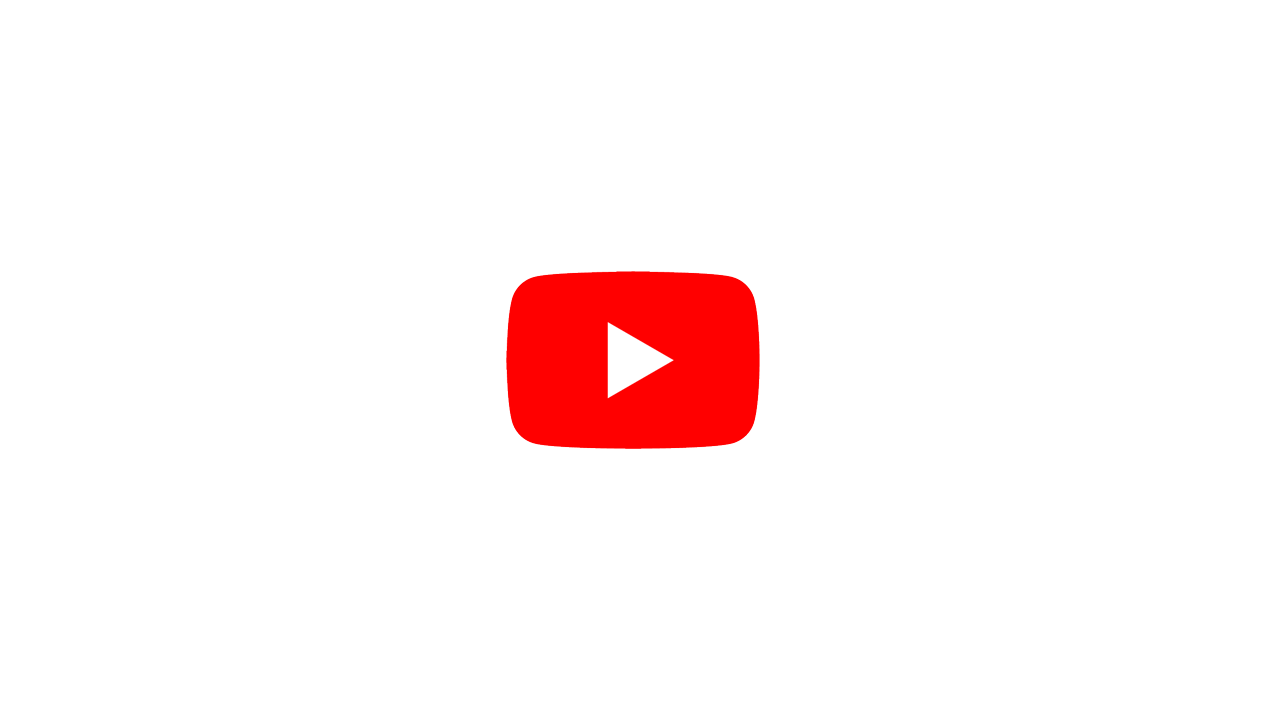
Dampf

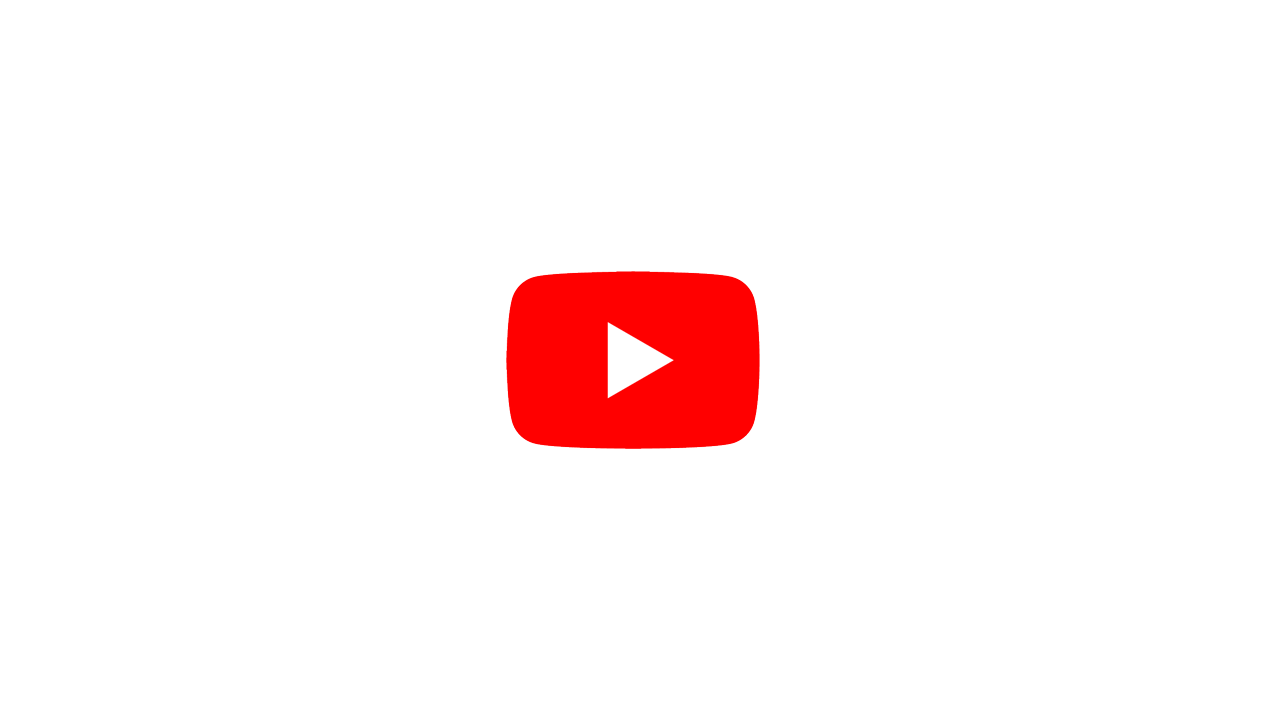
- Zweimaliges Antippen, um Dampf zu stoppen: für diejenigen, die das Standardverhalten „automatische Dampfreinigung“ nicht mögen.
- Reduzieren Sie den Stromverbrauch um 60 % im „heißen Leerlauf“, indem Sie den Dampf einfach deaktivieren und aktivieren, wenn Sie ihn benötigen.
- Schnelles Umschalten von Espresso auf Dampf
- Kurzer Dampfstoß (unter 7 Sekunden) führt nicht zu einer Dampfreinigung, sondern stoppt nur.
- Ein Dampfproblem bei Verwendung des Filter 2.1-Profils wurde behoben.
Heißwasser
- Schnellere Heißwasser-Durchflussrate und Kontrolle darüber sowie weniger Schwankungen
- **Echtzeit-**Kontrolle über die Durchflussrate des Heißwassers, gleiche Kontrolle wie bei Dampf und Spülung
- Heißes Wasser ist jetzt automatisch temperaturgenau und reduziert den Durchfluss bei Bedarf
- Schnelleres Starten von Heißwasser
Spülung
- Kontrolle über die Spülflussrate, sowohl schneller als auch langsamer als bisher möglich
- Spül-Auto-Stopp-Timer in Insight-Oberfläche
- Eine zu lange Spülung bei zu hoher Durchflussrate löst eine Warnung aus und löst auch das Aufwärmen der Brühgruppe aus, um zu kühlen Espresso zu vermeiden
- **Echtzeit-**Kontrolle über die Spülflussrate, gleiche Steuerung wie bei Dampf und Heißwasser
App
- Smart Charging: Verhindert das Problem des „Aufblähens des Tablet-Akkus“ und verlängert die Akkulaufzeit. Hält den Akku automatisch zwischen 55 % und 65 % aufgeladen.
- Tippen Sie auf die blauen Zahlen in der gesamten App**, um eine Vollbild-Dateneingabeseite aufzurufen**. Kein ständiges Tippen mehr auf die +/- Steuerelemente
- Enriques attraktive DUI-Steuerelemente werden jetzt weit verbreitet eingesetzt
- GHC-Lila-LEDs blinken jedes Mal, wenn ein Profil aktualisiert wird
- Verbesserte Verwendung von Farben, insbesondere in der dunklen Insight-Oberfläche und in Auswahlfeldern
- Automatische Erkennung des Nachfüllsets beim DE1-Start, Überschreibung auf der Kalibrierungsseite
- Bildschirm drehen-Option für Tablets von Drittanbietern
- Die Kalibrierung erstreckt sich jetzt über drei Seiten, mit einfacherer Navigation zwischen ihnen
- Die Oberfläche in der Cloud-Update-App zurücksetzen setzt jetzt auch die Bildschirmauflösung zurück
- Integrierte Profile können nicht gelöscht werden, Ihre Version erhält automatisch einen neuen Namen
# DETAILLIERTE ERLÄUTERUNGEN UNTEN
Dampf
Zweimaliges Antippen, um Dampf zu stoppen: für diejenigen, die das Standardverhalten „automatische Dampfreinigung“ nicht mögen.
Dies ist eine großartige Funktion für Leute, die die „automatische Reinigung“ am Ende des Dampfvorgangs nicht mögen.
Wenn Sie auf der Brühkopfsteuerung (GHC) zuerst auf AUS tippen, wird der Dampf gestoppt, aber der Dampf wird in „sanfte Stöße“ umgewandelt Wenn Sie auf dem GHC ein zweites Mal auf AUS tippen, wird der Dampf abgelassen
Probieren Sie es aus, es ist wirklich ganz praktisch, und ich glaube, Ray hat eine Lösung für
- diejenigen gefunden, die die „automatische Dampfreinigung“ wirklich nicht mögen, weil sie am Ende des Dampfvorgangs schnell sein müssen,
- und die trotzdem die Bedenken von Decent ausräumen kann, dass Milch in das Dampfrohr gesaugt und nicht entfernt wird.
Dies ist eine optionale Funktion.
Um diesen „Dampfstoppmodus mit zweimaligem Tippen“ zu aktivieren, gehen Sie zu Einstellungen->Maschine->Seite 3.

Reduzieren Sie den Stromverbrauch um 60 % während des „heißen Leerlaufs“, indem Sie ganz einfach den Dampf deaktivieren und ihn bei Bedarf wieder aktivieren.
Hier ist ein Vergleich des Stromverbrauchs bei eingeschaltetem und ausgeschaltetem Dampf.
Wenn Sie keine Milch aufschäumen, sollten Sie den Dampf auf jeden Fall ausschalten.
Schnelles Umschalten von Espresso auf Dampf
Wenn der Espresso-Vorgang beendet ist, benötigt die DE1 etwa 3 bis 5 Sekunden, um das heiße Wasser aus dem System zu entfernen, bevor sie in den Ruhezustand zurückkehrt.
Mit dieser neuen Firmware können Sie die Taste „STEAM“ auf der Brühgruppen-Steuerung drücken, während der Espresso-Vorgang beendet wird, und der Vorgang wird unterbrochen und direkt in den Dampf-Startmodus gewechselt.
Dies funktioniert sowohl, wenn die de1app den Kaffee stoppt, als auch, wenn Sie die STOP-Taste des Brühkopfes gedrückt haben.
Der Unterschied ist nicht groß: vielleicht eine Zeitersparnis von 5 Sekunden.
Es war jedoch ein kleines Ärgernis, warten zu müssen, bis der Espresso das heiße Wasser abgelassen hat, um es dann nur wenige Sekunden später wieder aufzufüllen und darauf zu warten, dass der Vorgang abgeschlossen ist.
***
Kurzer Dampfstoß (unter 7 Sekunden) führt nicht zu einer Dampfreinigung, sondern stoppt nur.
Manche Leute möchten den Dampf manuell ablassen, z. B. vor der ersten Verwendung der Dampfdüse.
Bisher hat die DE1 nach dem Stoppen des Dampfs eine automatische Spülung durchgeführt. Das war lästig.
Jetzt wird ein kurzer Dampfstoß (weniger als 7 Sekunden) als „wahrscheinlich manuelle Dampfspülung“ erkannt und die DE1 führt anschließend keine automatische Spülung durch.
***
Ein Dampfproblem bei Verwendung des Filter 2.1-Profils wurde behoben.
Es gab einen Fehler bei einigen Kaffeeprofilen, die sehr niedrige Software-Begrenzerwerte verwendeten (die ein Espresso nie verwenden würde), was dazu führte, dass der Dampf nicht funktionierte, wenn dieses Profil geladen wurde. Dies wurde behoben.
Heißwasser
Schnellere Heißwasser-Durchflussrate und Kontrolle darüber sowie weniger Stottern
Das heiße Wasser der DE1 wurde zuvor mit 6 ml/s ausgegeben und spritzte auch ziemlich.
Jetzt ist die Standardeinstellung 10 ml/s und ich finde, dass es bei dieser höheren Durchflussrate viel weniger spritzt.
**Echtzeit-**Steuerung der Durchflussmenge von Warmwasser, gleiche Steuerung wie bei Dampf und Spülung
Dampf, Spülung und Heißwasser teilen sich jetzt den gleichen Echtzeit-Controller, den bisher nur Dampf hatte. Beachten Sie, dass dies eine Funktion der Insight-Oberfläche ist und (vorerst) nicht auf anderen Oberflächen verfügbar ist.
Heißes Wasser hat jetzt automatisch die richtige Temperatur und reduziert bei Bedarf den Durchfluss
Die Firmware für heißes Wasser hat jetzt „Temperaturpriorität“, d. h. wenn die Temperatur nicht mit der von Ihnen gewünschten Durchflussrate gehalten werden kann, wird die Durchflussrate automatisch reduziert. Qualität ist wichtiger als Geschwindigkeit!
Das bedeutet, dass diejenigen von Ihnen, die DE1XXL oder 240 V verwenden, längere Zeit höhere Durchflussraten für heißes Wasser haben werden als diejenigen von Ihnen, die 110 V verwenden.
Schnelleres Aufheizen von Heißwasser
Früher dauerte es etwa 5 Sekunden, bis das heiße Wasser floss, weil wir die Temperaturgenauigkeit unbedingt einhalten wollten.
Jetzt fließt das heiße Wasser viel schneller und die Temperatur wird dann während des Betriebs eingestellt.
Am Ende liegt die Heißwassertemperatur innerhalb weniger Grad Celsius von dem, was Sie angefordert haben.
Wir haben beschlossen, dass eine perfekte Temperaturgenauigkeit bei Heißwasser nicht so wichtig ist wie die Geschwindigkeit.
Spülung
Kontrolle über die Spülflussrate, sowohl schneller als auch langsamer als bisher möglich
Die Standardeinstellung beträgt 6 ml/s, wie bisher.
Einige Gründe, warum Sie dies steuern möchten:
- Wenn Sie die Spülfunktion verwenden, um schnell Americanos zuzubereiten, benötigen Sie eine schnellere Durchflussrate.
- Eine langsamere Durchflussrate, um gerade genug Wasser zu geben, um das Duschsieb vor (oder nach) einem Espresso zu reinigen
P.S.: Das Spülwasser hat die Temperatur, die für Ihr aktuelles Espresso-Profil eingestellt ist.
Spül-Auto-Stopp-Timer in Insight-Oberfläche
Das Spülen wird jetzt standardmäßig nach 5 Sekunden ausgeschaltet und in der Benutzeroberfläche von Insight gibt es jetzt eine neue GUI-Steuerung.
Dies bietet uns mehrere Vorteile:
- Schnellerer Arbeitsablauf: Sie müssen nicht mehr bereitstehen, um die Taste zu drücken
- Spart die Verwendung von gutem Espressowasser (Sie verwenden doch gutes Wasser, oder?)
- Verhindert eine Überkühlung der Brühgruppe, die auftreten kann, wenn Sie zu lange spülen
- Energieeinsparungen
Zu langes Spülen bei zu hoher Durchflussrate führt zu einer Warnung und löst auch das Aufwärmen der Brühgruppe aus, um zu verhindern, dass der Espresso zu kalt wird.
Beachten Sie jedoch, dass es manchmal nützlich ist, die Brühgruppe mit Spülen zu kühlen,
- B. wenn Sie von einem Hochtemperaturprofil (z. B. 98 °C für Filterkaffee) zu einem niedrigeren Temperaturprofil (88 °C für Standard-Espresso) wechseln.
- Die DE1 wärmt die Brühgruppe auf die Zieltemperatur vor.
- Aufgrund physikalischer Gegebenheiten kann die DE1 die Brühgruppe leicht auf eine neue Zieltemperatur erwärmen,
- aber wir haben keine automatische Möglichkeit, die Brühgruppe abzukühlen. Sie können die Brühgruppe jedoch abkühlen, indem Sie eine längere Spülung durchführen.
**Echtzeit-**Steuerung der Durchflussmenge, gleiche Steuerung wie bei Dampf und Heißwasser
App
Smart Charging: Verhindert das Problem des „Aufblähens des Tablet-Akkus“ und verlängert die Akkulaufzeit. Hält den Akku automatisch zwischen 55 % und 65 % aufgeladen.
Wir haben festgestellt, dass die von Teclast hergestellten Android-Tablets, die wir seit zwei Jahren ausliefern, nicht gerne mit 100 % Akkuladung betrieben werden. Nach etwa einem Jahr schwillt der Akku oft an. Dies ist eine Einschränkung von Android, da das Betriebssystem keine intelligente Akkuladung unterstützt.
Wir haben die betroffenen Tablets kostenlos ausgetauscht, aber es wäre uns lieber, wenn dies nicht passieren würde.
Durch dieses de1app-Upgrade wird automatisch „Smart Charging“ aktiviert. Sie finden diese Funktion unter Einstellungen->App->Diverses.
Die USB-Ladefunktion an der Vorderseite des DE1 wird automatisch ausgeschaltet, wenn das Tablet 65 % erreicht. Sie wird wieder eingeschaltet, wenn die Ladung des Tablets auf 55 % sinkt.
Diese Smart-Charging-Funktion hat jedoch einen kleinen Nachteil:
- Jedes Mal, wenn die Ladung wieder eingeschaltet wird (bei 55 %), leuchtet die Hintergrundbeleuchtung des Bildschirms kurz auf, etwa 5 Sekunden lang
- Dies ist eine Funktion von Android, die wir nicht ausschalten können
- Dies ist nur für diejenigen ärgerlich, die in der Nähe Ihrer DE1 schlafen
- Um dies weniger ärgerlich zu machen, ändern Sie Ihren Bildschirmschoner auf SCHWARZ und die Helligkeit des Bildschirmschoners auf 0 %. Es wird immer noch nicht 100 % schwarz sein, aber es kommt dem nahe.
- Das Ausschalten des Bildschirms ist keine Lösung, da das Tablet bei Wiederherstellung der USB-Stromversorgung noch 5 Sekunden lang aufleuchtet
- Wir empfehlen jedoch, die Smart Charging-Funktion nicht zu deaktivieren, da Ihr Akku mit der Zeit anschwellen wird, wenn er immer auf 100 % gehalten wird
Teclast hat für uns eine neue Firmware entwickelt, die auf den von uns jetzt ausgelieferten Tablets installiert ist und die automatisch:
- den Ladevorgang bei 80 % stoppt
- die Ladeleistung verringert, wenn sich der Akku 80 % nähert.
- Daher ist Smart Charging für die schwarzen oder weißen Teclast-Tablets, die wir ab September 2022 ausliefern, nicht erforderlich.
- Man erkennt sie daran, dass sie eine USB-C-Buchse haben, während unsere anderen Tablet-Modelle mit Micro-USB ausgestattet sind.
- Die DE1, die wir jetzt ausliefern, werden nicht unbedingt standardmäßig mit Smart Charging ausgestattet sein, wenn es nicht notwendig ist. Das Einschalten der Funktion hat jedoch keine negativen Auswirkungen auf die Lebensdauer des Tablets.

Tippen Sie in der gesamten App auf die blauen Zahlen**, um eine Vollbild-Dateneingabeseite** zu öffnen. Kein ständiges Tippen mehr auf die +/- Steuerelemente
Fast überall, wo eine Zahl bearbeitet werden kann, kann sie jetzt mit einer Vollbild-Tastatur bearbeitet werden. Diese Möglichkeiten werden durch blauen Text angezeigt.
und Sie erhalten dann eine Vollbild-Zahleneingabeseite wie diese, mit einigen Funktionen, dank Enrique.
Enriques attraktive DUI-Steuerelemente kommen jetzt weit verbreitet zum Einsatz.
In der de1app werden jetzt viel attraktivere grafische Steuerelemente weit verbreitet verwendet:
GHC-violette-LEDs blinken jedes Mal, wenn ein Profil aktualisiert wird
Jedes Mal, wenn Sie ein Espresso-Profil ändern, wird es an die DE1 gesendet. Gelegentlich kam es zu Problemen, wenn Benutzer eine Änderung vornahmen und sofort die ESPRESSO-Starttaste drückten, bevor das neue Profil vollständig hochgeladen war.
Dies konnte zu Problemen führen, da noch nicht alle Schritte in der DE1 vorhanden waren und der Espresso nicht erfolgreich war.
Wenn Sie nun Änderungen an einem Espresso-Profil vornehmen,
- lässt die DE1 Sie erst dann einen Espresso starten, wenn der Upload abgeschlossen ist (dauert etwa 1 Sekunde)
- und die LEDs am Brühkopf blinken violett, um anzuzeigen, dass das neue Profil empfangen wurde.
Verbesserte Verwendung von Farben, insbesondere in Insight Dark Skin und in Auswahlfeldern
Der Farbkontrast in Auswahlfeldern wurde überall verbessert:
Ich habe die Farben der Linien von REFERENZKAFFEES überarbeitet, und:
- mit Insight auf weißem Hintergrund sind die Linien von REFERENZKAFFEES heller
- mit Insight auf schwarzem Hintergrund sind die Linien von REFERENZKAFFEES dunkler
Hier sind Beispiele:
Automatische Erkennung des Nachfüllsets beim Hochfahren der DE1, Überschreibung auf der Kalibrierungsseite
Die Firmware erkennt das Nachfüllset jetzt beim Einschalten der DE1.
- Das bedeutet, dass die DE1 das Nachfüllset wahrscheinlich nicht verwendet, wenn Sie es nach dem Einschalten der DE1 einstecken. Schalten Sie die DE1 aus und wieder ein.
- Das Nachfüllset muss eingesteckt und eingeschaltet sein, wenn die DE1 eingeschaltet wird, damit das Nachfüllset korrekt automatisch erkannt wird.
- Wenn Sie ein DE1 der Version 1.0 und ein Nachfüllset haben, müssen Sie wahrscheinlich „Einschalten erzwingen“ auswählen, um Ihr Nachfüllset verwenden zu können. Geräte der Version 1.0 hatten nicht die PCB-Hardware, um die durch das Nachfüllset verursachte Änderung der Stromlast zu erkennen, sodass keine automatische Erkennung möglich ist. Die Einstellung befindet sich auf Seite 3 der Einstellungen->Maschine->Kalibrierungseinstellungen.
- Bei den meisten Leuten funktioniert dies einfach richtig und Sie müssen sich keine Gedanken darüber machen.
- Diese Änderung wurde für bestimmte „Randfälle“ vorgenommen, damit die DE1 richtig funktioniert.
- Diese neue Funktion bedeutet auch, dass die de1app in Zukunft wissen kann, ob Sie ein Nachfüllset haben, und je nach Bedarf eine andere Entscheidung treffen oder Ihnen verschiedene Optionen anzeigen kann.
Option „Bildschirm drehen“ für Tablets von Drittanbietern
Diese Option ist nützlich, wenn Ihr selbst gekauftes Tablet einen USB-Ladeanschluss auf der rechten Seite hat, also auf der gegenüberliegenden Seite der DE1-App.
In diesem Fall drehen Sie Ihr Tablet wahrscheinlich um 180 ° und müssen auch die DE1-App drehen.
Sie finden die Option unter „Einstellungen“ > „App“ > Diverses.
Die Kalibrierung erstreckt sich jetzt über drei Seiten, zwischen denen sich einfacher navigieren lässt.
Hier ist sie: Dies ist erforderlich, da es jetzt eine dritte Seite gibt, auf der einige der oben beschriebenen neuen Funktionen enthalten sind:
Beachten Sie, dass die Steuerelemente auf der linken Seite dieser Seite auch in einer einfacheren Form in der Insight-Oberfläche vorhanden sind. Sie sind hier jedoch doppelt vorhanden, sodass Sie sie auch dann erreichen können, wenn Sie eine Oberfläche verwenden, die diese neuen Funktionen nicht implementiert.
. . .
Es gibt jetzt eine Kalibrierungs-Warnseite, bevor Sie die erste Kalibrierungsseite sehen. Einige Leute fanden es lustig, in einige der Kalibrierungseinstellungen absurde Zahlen einzugeben, um zu sehen, was passieren würde.
Je nachdem, was Sie getan haben, könnte Ihre Maschine keinen guten Espresso mehr zubereiten, da Sie Temperatur, Druck oder Durchfluss dekalibriert haben und sie jetzt neu kalibrieren müssten, wofür einige Testgeräte erforderlich sind.
Reset Skin in der Cloud Update App setzt jetzt auch die Bildschirmauflösung zurück
Ein häufiges Problem, auf das Menschen stoßen, ist, dass sie die Bildschirmauflösung ihrer App (in Einstellungen->App->Verschiedenes) auf einen viel größeren Wert ändern, als sie eigentlich darstellen können. Danach funktioniert die App nicht mehr richtig (nur ein Teil davon ist sichtbar) und es gibt keine einfache Möglichkeit, den ursprünglichen Zustand wiederherzustellen.
Wenn Sie diesen Fehler machen, können Sie jetzt die Cloud-Update-App ausführen und auf „Benutzeroberfläche zurücksetzen“ (reset skin) tippen. Sie kehren zur Insight-Benutzeroberfläche und auch zur Standard-Bildschirmauflösung zurück.
Integrierte Profile können nicht gelöscht werden. Ihre Version erhält automatisch einen neuen Namen.
- Integrierte Profile können nicht gelöscht werden.
- Stattdessen können sie durch Tippen auf das Papierkorbsymbol ausgeblendet und später wieder eingeblendet werden.
- Dies wird durch die Einstellung „read_only 1“ in der Profildatei ermöglicht.
- Für Programmierer: Wenn Sie Ihr eigenes Profil erstellen und möchten, dass es diese Eigenschaft „kann nicht gelöscht werden“ hat, setzen Sie „read_only 1“ in der gespeicherten Profildatei.
- Wenn Sie versuchen, ein integriertes Profil zu überschreiben, wird ihm automatisch ein neuer Name mit einer numerischen Endung zugewiesen, um ein Überschreiben zu vermeiden.
- Ein langjähriger Fehler, der dazu führte, dass derselbe Profilname immer wieder verwendet wurde, wenn Sie auf das Symbol „SPARSCHWEIN“ zum Speichern klickten, wurde behoben. Dies führte dazu, dass viele Profile mit demselben Namen erstellt wurden, die Sie dann löschen mussten.
- Dadurch wird auch ein ärgerlicher Umstand des alten Systems behoben: Wenn Sie ein „App-Update“ durchführten, gingen alle Änderungen, die Sie an den integrierten Profilen vorgenommen hatten, verloren. Dies kann jetzt nicht mehr passieren.
Hier ist ein kurzes Video, das zeigt, wie die Änderung funktioniert:
Video, das zeigt, wie die Änderung funktioniert
Die Beschriftung „Name und speichern“ lautet jetzt einfach „Speichern“ für Profile, die Sie erstellt haben. Für integrierte Profile lautet die Beschriftung „Neuen Namen zum Speichern auswählen“
Wie sich das Speichern eines Profils geändert hat
#App #Änderungen #Dokumentation
- Wie Kalzium im Wasser eine Espressomaschine beeinträchtigen kann
- Luftspaltablauf-Idee für Bengle
- Ist Bengle die Investition wert? Ein Vergleich mit der DE1-Espressomaschine.
- Der Oktober steht ganz im Zeichen der rosa Schleife!
- Kunden sagen uns: Die 12 wichtigsten Gründe, warum sie sich für eine Decent entschieden haben
Updated 2022/09/06